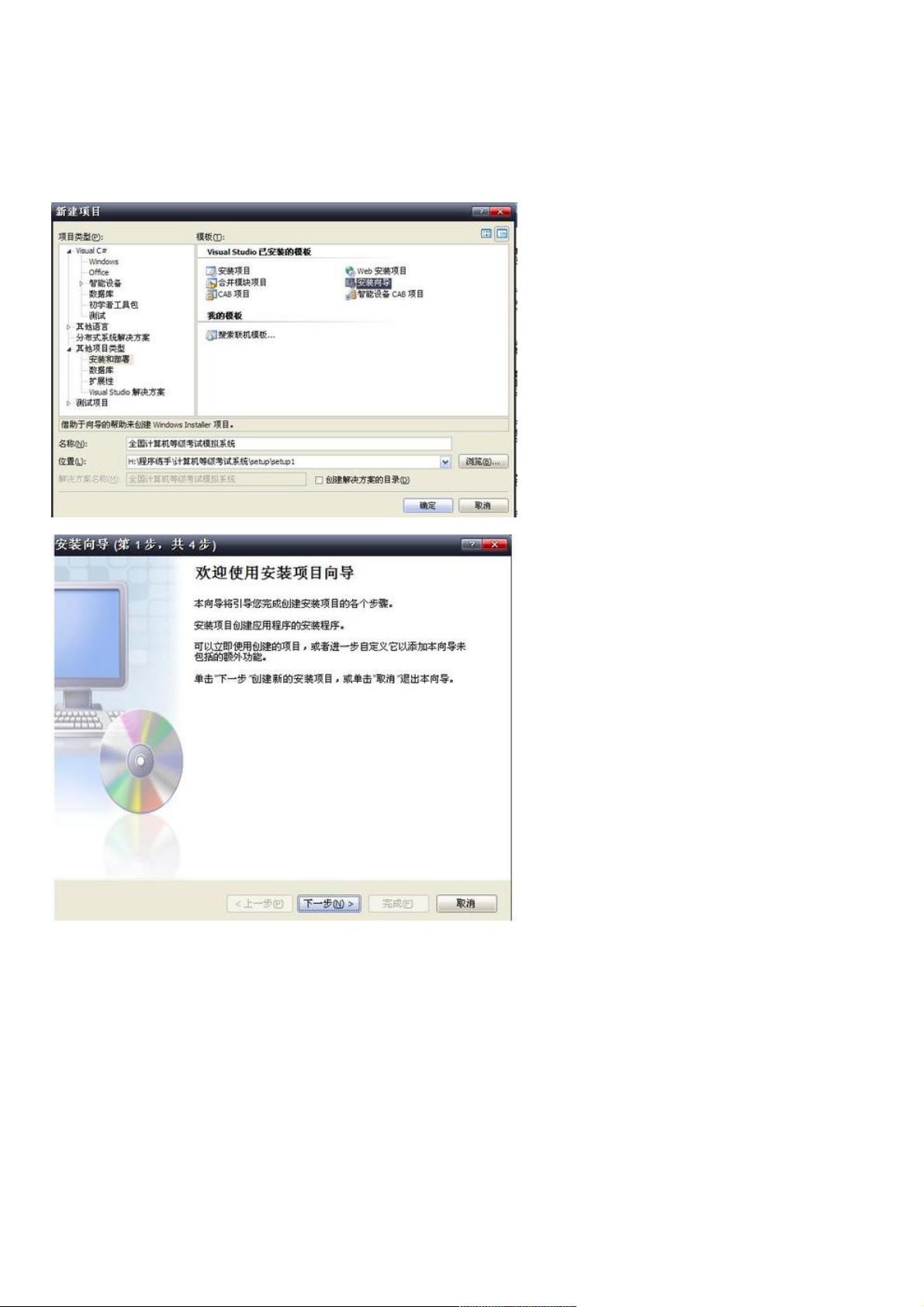C#程序打包教程:创建安装卸载程序
75 浏览量
更新于2024-08-29
收藏 309KB PDF 举报
"将C#编写的程序打包成应用程序的过程主要涉及安装部署项目创建、文件添加、快捷方式创建以及设置安装路径和系统必备组件。本文将详细阐述这一过程,并提供关键步骤的说明。"
在软件开发中,将C#编写的程序打包成可安装的应用程序是发布软件的重要环节。Visual Studio (VS) 提供了方便的安装部署功能,使得开发者可以轻松地创建安装程序。以下是使用VS2005进行打包的具体步骤:
1. **新建安装部署项目**:首先,打开Visual Studio,点击“新建项目”,在项目类型中选择“其他项目类型” -> “安装与部署” -> “安装向导”或“安装项目”。点击“确定”按钮,启动安装项目的创建。
2. **配置安装向导**:安装向导启动后,可以按照提示点击“下一步”或直接“完成”。这将生成一个安装部署项目文件夹。
3. **添加应用程序文件**:在项目文件夹中,双击“应用程序文件夹”,在右侧空白区域右键,选择“添加” -> “文件”,将你的C#程序的可执行文件(.exe)以及相关的类库和组件添加进来。
4. **创建快捷方式**:右键点击可执行文件,选择“创建快捷方式”,然后将快捷方式分别剪切或复制到左侧的“用户的‘程序’菜单”和“用户桌面”。这样,用户在安装后可以在“开始”菜单的“所有程序”和桌面上找到程序的快捷方式。
5. **设置默认安装位置**:右键点击“应用程序文件夹”,打开属性对话框,修改“defaultlocation”属性,移除“[manufacturer]”,以免安装时默认路径变为“c:\program files\你的用户名\安装解决方案名称”。
6. **配置系统必备组件**:在解决方案管理器中,右键点击解决方案名称,选择“属性”。在打开的属性页中,选择“系统必备”,确保选中“.NET Framework”选项,确保安装文件包包含.NET Framework组件,因为很多C#程序依赖此框架。
7. **生成安装文件**:最后,点击“生成” -> “生成解决方案”,如果一切顺利,安装文件将在解决方案文件夹下的“Debug”文件夹中生成。
完成上述步骤后,你将拥有一个可分发的安装程序,用户可以通过它来安装你的C#应用程序。同时,为了方便卸载,你需要在安装项目中设置卸载功能,通常这在安装向导中会自动配置。一旦用户通过控制面板的“程序和功能”或安装程序自带的卸载程序,可以轻松卸载应用程序。
值得注意的是,不同的VS版本可能界面和选项有所差异,但基本流程保持一致。对于更高级的打包需求,例如添加自定义动作、设置安装条件等,可能需要更深入的配置。此外,其他工具,如WiX工具集或NSIS,也可用于创建更复杂的安装程序。对于Python程序,可以使用pyinstaller或py2exe进行打包,而对于Java程序,可以打包成JAR或转换为可执行的exe文件。对于跨平台的Python应用,Kivy可以用来将程序打包为APK,适用于Android设备。
133 浏览量
点击了解资源详情
2021-09-30 上传
2021-10-11 上传
2008-10-07 上传
点击了解资源详情
点击了解资源详情
点击了解资源详情
weixin_38638596
- 粉丝: 3
- 资源: 984